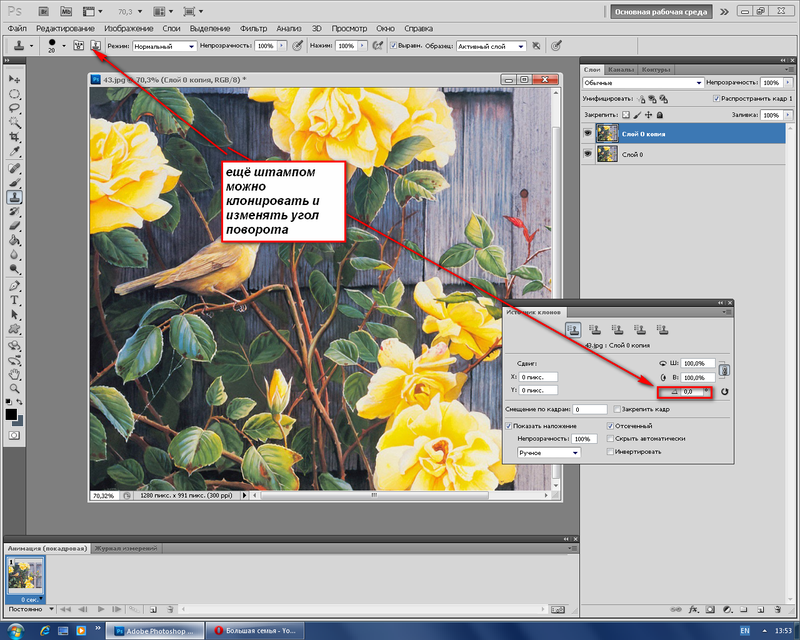Как использовать инструмент Photoshop клонирования штампа, если он не работает
Приложения
0 664 3 минут на чтение
Photoshop имеет много инструментов и в случае, если инструмент клонирования Photoshop не работает для вас, бойтесь, не все имеет решение, здесь мы расскажем вам, как его использовать, чтобы вы лучше понимали, и в случае, если он не работает для вас, мы расскажем ты что делать.
Инструмент клонирующий буфер в Photoshop — одна из утилит, которые вы можете добавить в эту программу, система была запущена в 1999 году, отсюда она стала одной из самых любимых среди энтузиастов фотографии и редактирования.
С Photoshop вы можете осмелиться создавай то, что хочешь , просто редактирование изображения , для некоторых людей использование этой программы стало настолько эффективным, что стало одним из программы Adobe ле больше рекомендуется.
Что такое инструмент клонирования штампа в Photoshop?
вероятно этот вариант — один из наиболее часто используемых , поскольку вы можете извлечь некоторый контент из того же изображения (цвет, текстуру), чтобы поместить его в то же изображение, удалив то, что вам больше не кажется, это очень полезный инструмент, благодаря которому вы можете изменить форму вашего изображения с оригиналом.
Шаги по использованию инструмента штампа клонирования в Photoshop
Конечно, у этого инструмента много мнений, некоторые люди утверждают, что он им нравится больше, чем другие, но в заключение это супер-выгодный инструмент, потому что вы можете разработать действие, совершенно отличное от того, что кажется обычным в глазах другие. Вот несколько простых процедур:
- Инструмент клонирования отображается на панели, где отображаются другие параметры, в левой панели вы будете ориентированы на то, как выглядит тампон.
- Вы нажимаете на этот штамп, и вы автоматически видите, что ваш курсор изменится и станет круглым.
- ты сможешь создать новый слой , то вы перейдете к примерам, которые вы увидите в вариантах, которые у вас есть выше.
- Вы должны щелкнуть образцы, вместо того, чтобы размещать только текущий слой, вы можете выбрать другие варианты, которые появятся, какой бы из двух других вариантов вы ни выбрали, но важно то, что вы не покидаете текущий слой, потому что при выполнении следующих шагов ничего не получится.

- Затем вы используете «Alt» , потише , закрасьте область, которая вам больше всего нравится.
- Вы можете использовать опция непрозрачности, который вы также увидите вверху, который сработает для вас, чтобы часть изображения, которую вы решили использовать в качестве штампа, немного изменила цвет, оставаясь похожей на область, которую вы хотите клонировать.
- В результате, выполнив эти простые шаги, вы уже знаете, как клонировать с помощью инструмента «Штамп» в Photoshop. Если вы хотите увидеть, как это было раньше, вам нужно сделать следующее; там, где появляются слои, вы выбираете тот, который открыли ранее, скрываете его и смотрите, какой была ваша работа раньше.
Инструмент буфера клонирования у меня не работает
Многие пользователи, которые плохо знакомы с этой программой, иногда сталкиваются с той же проблемой, однако они могут не знать, как ее использовать, или что-то на их ПК может быть повреждено, поэтому вот несколько шагов и то, что вы можете сделать.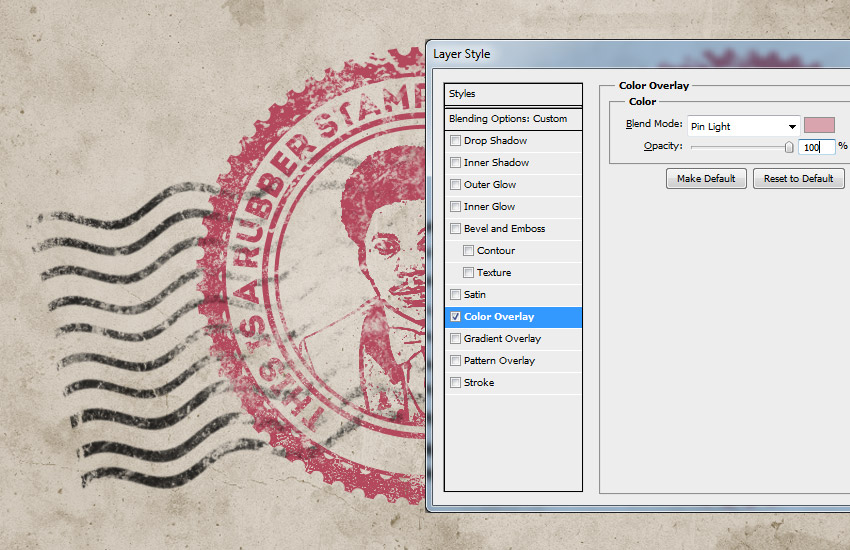
- Возможно, что вы не определили область, которую хотите клонировать , помните, что вы должны удерживать «alt» и щелкнуть, чтобы задать исходную точку.
- Используйте опцию, чтобы восстановить инструменты и перезапустить программу.
Удалите плагины Chrome, так как это иногда влияет на работу программы. - Попробуйте нажать клавишу «Alt» без использования программы, потому что, возможно, эта клавиша на вашей клавиатуре не в оптимальном состоянии, что вызывает путаницу, потому что вы поверите, что инструмент не работает в программе.
- Удаление программы тоже вариант , после удаления перезагрузите компьютер, возможно, его операционная система заполнена.
- С Photoshop вы можете смело создавать все, что захотите, ваше воображение может летать в бесконечные уголки, просто редактируя изображение, для некоторых людей использование этой программы стало настолько эффективным, что это одна из наиболее рекомендуемых программ Adobe.

Подобные предметы
Как перевернуть штамп в фотошопе
Главная » Разное » Как перевернуть штамп в фотошопе
Инструмент Штамп в Фотошопе: как пользоваться, настроить
В данной публикации мы рассмотрим один из инструментов Photoshop – “Штамп”, который активно применяется в процессе обработки изображений для дублирования/переноса определенной области в новое место и т.д. Итак, давайте посмотрим, как пользоваться инструментом и настраивать его.
Принцип работы со “Штампом”
“Штамп” расположен на панели инструментов слева. Также для его активации можно просто использовать клавишу S.
Разберем использование инструмента на практике. В качестве примера возьмем изображение ниже.
Алгоритм действий после выбора “Штампа” следующий:
- Зажимаем клавишу Alt (указатель мыши при этом должен смениться на мишень) и щелкаем левой кнопкой мыши по области, которую хотим взять в качестве образца (т.
 е. скопировать).
е. скопировать). - Отпускаем клавишу Alt и щелкаем по новому месту, куда следует вставить скопированный участок.
- Чтобы продублировать область большего размера (например, какой-нибудь объект целиком), после взятия образца щелкаем в новом месте, и не отпуская кнопку мыши, продолжаем движение в разные стороны. При этом мы можем заметить небольшой крестик на первоначальном участке/объекте, который поможет понять, куда именно двигать указатель. В нашем случае мы решили продублировать участок с луной (для наглядности удалили нижнюю часть изображения).Примечание: при выполнении данной операции следует учитывать один нюанс – если кнопку мыши отпустить и затем снова щелкнуть ее, копирование начнется заново с взятого в качестве образца участка. Если включить опцию “Выравнивание”, процесс копирования будет зависеть от местоположения указателя мыши относительно исходного участка.
Продублировать участок можно и на другом слое. Для этого сначала берем образец на исходном слое, затем переключаемся на тот, который нужен, и выполняем требуемые действия.
Параметры инструмента
Теперь, когда мы разобрались с тем, как выбрать и использовать “Штамп“, давайте рассмотрим его параметры, которые напоминают настройки “Кисти” (подробнее ознакомиться с ней вы можете в нашей публикации – “Инструмент “Кисть (Brush)” в Фотошопе”).
Итак, основные настройки “Штампа” следующие:
1. Размер, жесткость и форма
Задать размер и жесткость можно как с помощью ползунка, так и введя требуемые значения в специальных полях. Форму (чаще всего, круглая) выбираем с помощью щелка по нужному варианту или клавиш “вверх/вниз” на клавиатуре. При выставлении жесткости следует учитывать, что чем больше ее значение, тем четче получатся края скопированного участка.
2. Режим
В данном случае речь идет о том, какой режим наложения будет применен для продублированной области (как она будет накладываться на уже имеющееся изображение в новом месте/слое).
3. Непрозрачность и нажим
Непрозрачность позволяет установить степень видимости копируемого участка, нажим – интенсивность инструмента.
4. Образец
Здесь мы указываем, как именно будет браться образец. На выбор предлагается 3 варианта:
- с активного слоя;
- с активного слоя и ниже;
- со всех слоев.
5. Дополнительные параметры
Эффекты аэрографа
Включение данных эффектов позволяет имитировать работу настоящим аэрографом (распылителем краски).
Выравнивание
Настройка уже была рассмотрена нами в первом разделе.
Заключение
Таким образом, мы разобрали основной принцип работы со “Штампом” в Фотошопе. При умелом использовании данный инструмент станет незаменимым помощником графического редактора, заметно упростив процесс обработки изображений в программе.
Как перевернуть изображение в Photoshop
В этом руководстве объясняется, как перевернуть изображение и упростить работу с Photoshop. Не секрет, что Photoshop позволяет решать сложные задачи; однако он также отлично подходит для простых задач. Это руководство научит вас переворачивать изображение, вращать холст и работать с изображениями в Photoshop.
Это руководство научит вас переворачивать изображение, вращать холст и работать с изображениями в Photoshop.
Если вам не нравится Photoshop или вы думаете, что он слишком сложный, вы можете переключиться на Luminar одним щелчком мыши.Luminar также работает как один из многих плагинов Photoshop, который помогает быстро применять красивый внешний вид и редактировать, чтобы сделать ваши изображения великолепными.
Люминар 3
Luminar 3 — Время имеет значение
Самый быстрый способ выделить ваши фотографии Сложное редактирование фотографий стало проще с помощью инструментов
AI
- Акцент AI 2.0
- AI Sky Enhancer
- Более 70 мгновенных образов
- Быстро стереть ненужные объекты
- Denoise
- Заточка
- и — более
Как отразить изображение в Photoshop
Переворачивание изображения, по сути, является его зеркальным отображением.Вы можете сделать это по разным причинам. Как новички, так и профессионалы используют технику переворота изображения в Photoshop, чтобы добиться лучших результатов, сместить фокус в изображении или создать замысловатые и красивые узоры.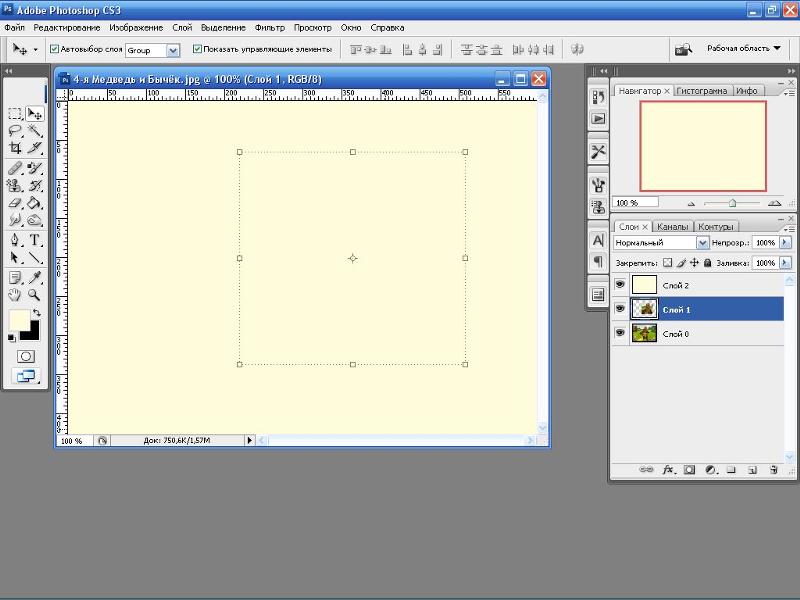 Photoshop позволяет достичь всех этих результатов, но он разработан в основном для профессиональных пользователей. Многие фотографы предпочитают Luminar, потому что он быстрый и удобный.
Photoshop позволяет достичь всех этих результатов, но он разработан в основном для профессиональных пользователей. Многие фотографы предпочитают Luminar, потому что он быстрый и удобный.
Вариант 1. Отразить все изображение
Отразить изображение без слоев довольно просто.Сначала откройте ваше изображение в Photoshop. В верхней строке меню выберите Image -> Image Rotation -> Flip Canvas Horizontal / Flip Canvas Vertical . Вы можете быстро перевернуть изображение одним щелчком мыши.
Теперь вы можете стать экспертом в переворачивании изображений в Photoshop!
Вариант 2 — Отразить слой
Проблемы возникают, когда вам нужно перевернуть определенный слой. Допустим, вам просто нужно перевернуть логотип вашей компании, водяной знак или какой-то текст. В этом случае вам нужно перевернуть только слой, содержащий элемент.
Иногда вам нужно перевернуть только один слой и не нужно делать полное зеркальное отражение. Существует как минимум три способа зеркального отражения слоя в Photoshop.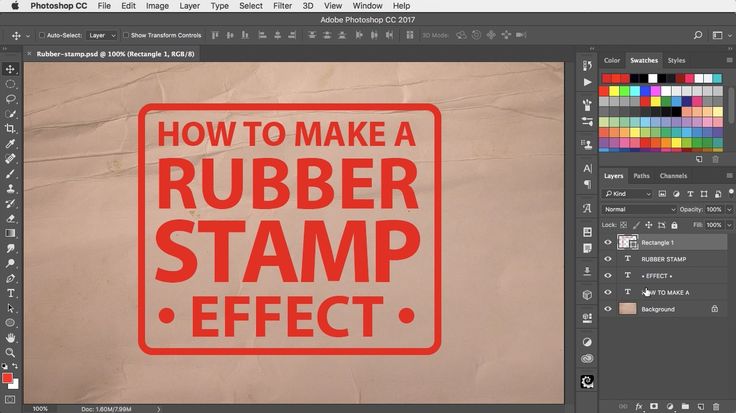 Используйте тот, который лучше всего подходит вам.
Используйте тот, который лучше всего подходит вам.
Вариант 1
Выберите слой изображения, который нужно отразить, и нажмите Правка -> Преобразовать -> Отразить по горизонтали / Отразить по вертикали.
Вариант 2
Щелкните Правка -> Свободное преобразование , а затем щелкните правой кнопкой мыши внутри поля преобразования, которое появляется вокруг изображения.Это откроет небольшое раскрывающееся меню, содержащее параметры переворота.
Option 3
Нажмите Ctrl + T на холсте Photoshop и войдите в режим Free Transform . Затем щелкните изображение правой кнопкой мыши, и вы сможете перевернуть его.
Как повернуть изображение в Photoshop
Иногда вам не нужно переворачивать изображение, а лучше повернуть его на 90 или 180 градусов, что не то же самое, что зеркальное отображение. Вы можете наклонить голову вправо или влево и посмотреть, как будет выглядеть ваше изображение при повороте.
Если вы хотите узнать, как повернуть изображение в Photoshop, выполните следующие действия.
1. Откройте изображение в Photoshop.
2. Выберите Изображение -> Поворот изображения и выберите нужный вариант в меню.
3. Обратите внимание на варианты по часовой стрелке (CW), и против часовой стрелки (CCW) .
4. Поверните изображение по своему усмотрению и, когда будете удовлетворены, сохраните его или экспортируйте для использования в будущем.
Будьте осторожны: если ваше изображение состоит из нескольких слоев, этот параметр будет вращать только выбранный вами слой.Если вы хотите повернуть все слои одновременно, вам понадобится опция поворота холста, так как это позволит вам повернуть весь проект.
Как повернуть холст в Photoshop
Холст включает все слои в вашем проекте. Лучший способ повернуть холст в Photoshop — использовать инструмент поворота. Вот как это сделать:
1. Найдите панель инструментов и выберите инструмент Повернуть вид .
2. Поместите курсор инструмента в окно изображения и удерживайте кнопку мыши.
3. Появится роза ветров.
4. Перетащите курсор по часовой стрелке (или против часовой стрелки), чтобы повернуть холст.
5. После достижения желаемого угла поворота отпустите кнопку мыши.
6. Если вы хотите отменить поворот, нажмите кнопку Сбросить вид на панели параметров .
7. Выбор Правка -> Отменить или использование панели История для отмены изменений не вернет изображение к исходному повороту на ноль градусов.
Обратите внимание, что полоса Options позволяет вам видеть угол поворота, и вы можете вращать его соответствующим образом. Вы также можете выбрать опцию Rotate All Windows , которая позволит вам вращать все открытые документы одновременно.
Как правильно перевернуть изображение в Photoshop
Иногда переворот изображения происходит не так, как планировалось; проблемы могут возникнуть в вашем перевернутом изображении Photoshop. Чтобы помочь вам решить их, вот краткое руководство по устранению неполадок.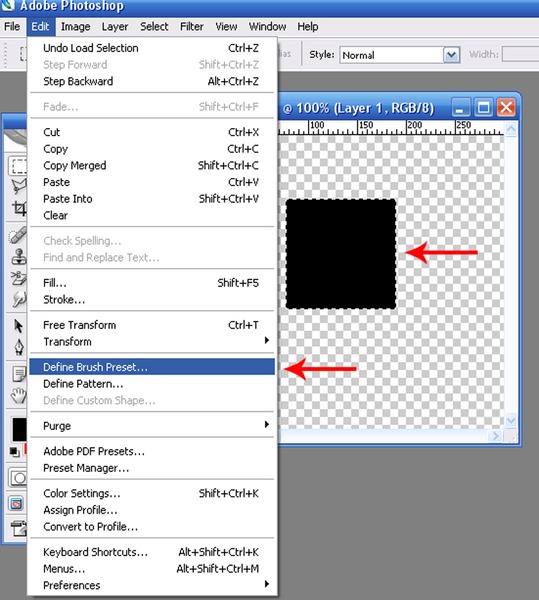
Невозможно найти опцию переворота
Если вы не можете найти опцию переворота изображения в соответствии со снимками экрана выше, возможно, у вас установлена другая версия Photoshop.В этом случае щелкните Справка в верхней строке меню и выполните поиск по запросу «перевернуть». Photoshop поможет вам найти эту функцию.
Логотип или текст перевернут
Иногда вы просто хотите перевернуть изображение, но логотип, водяной знак или текст тоже переворачиваются, что делает его нечитаемым. В этом случае вам нужно перевернуть только слой, а не весь холст. Вы можете узнать, как перевернуть слой в Photoshop, в приведенных выше инструкциях.
Изображение перевернуто неправильно
Обратите внимание на то, как вы переворачиваете изображение — по вертикальной или горизонтальной оси — так как результат будет другим.
Вращение вместо переворачивания
Эти функции легко спутать, но результаты разительно отличаются. Думайте о повороте изображения как о наклоне головы.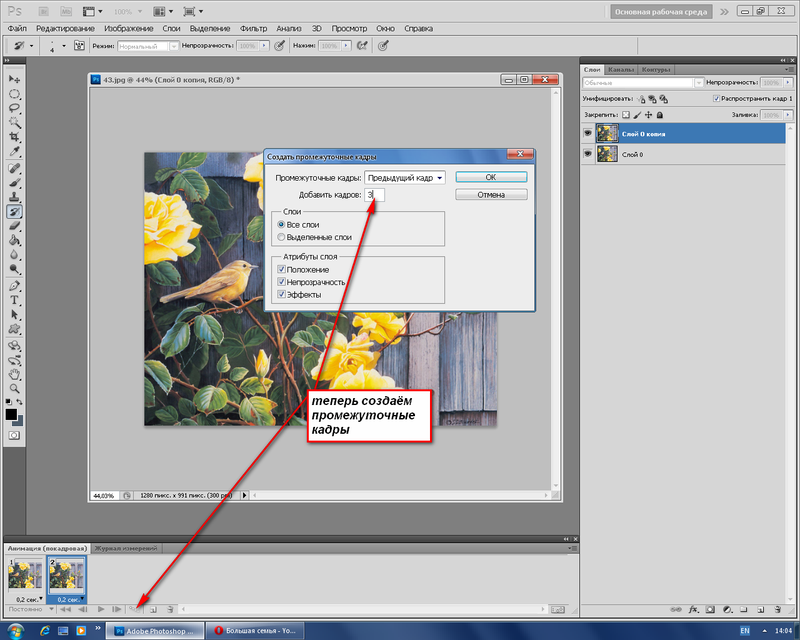 Когда вы переворачиваете изображение, вы как будто смотрите на него в зеркало. Если вы все еще не уверены в разнице, поищите инструкции, как повернуть слой в Photoshop.
Когда вы переворачиваете изображение, вы как будто смотрите на него в зеркало. Если вы все еще не уверены в разнице, поищите инструкции, как повернуть слой в Photoshop.
Люди выглядят неестественно
Мы привыкли видеть людей определенным образом, и иногда, листая фотографию, люди могут выглядеть неестественно или странно.Прочитав уроки, вы сможете узнать больше о том, как в Photoshop снимать людей и делать их более естественными. Получение естественных изображений людей — это больше для того, чтобы люди чувствовали себя непринужденно, когда вы их фотографируете, а не для того, чтобы отразить изображение в Photoshop.
Креативные идеи
Давайте рассмотрим некоторые творческие идеи, которые можно реализовать с помощью зеркального отображения и поворота.
Зеркальный эффект
Если вы знаете, как перевернуть слой в Photoshop, существует масса забавных способов проявить творческий подход к вашим фотографиям.Вы можете перевернуть картинку пополам по горизонтальной или вертикальной линии и добиться интересного зеркального эффекта. Например, если вы сфотографируете здание и перевернете его по горизонтали, оно будет выглядеть так, как будто оно простирается как в землю, так и в небо, создавая жуткое абстрактное изображение. Вы также можете сделать двухголовых животных, перевернув изображение пополам по вертикали. Вашему творчеству нет пределов.
Например, если вы сфотографируете здание и перевернете его по горизонтали, оно будет выглядеть так, как будто оно простирается как в землю, так и в небо, создавая жуткое абстрактное изображение. Вы также можете сделать двухголовых животных, перевернув изображение пополам по вертикали. Вашему творчеству нет пределов.
1. Выберите изображение, с которым хотите работать, и разблокируйте фоновый слой на панели Layers .
2. Увеличьте пространство холста, чтобы уместить вторую половину изображения. Для этого щелкните меню View и выберите New Guide . Обязательно добавьте вертикальную направляющую посередине.
3. Выберите инструмент Move и перетащите объект на одну сторону направляющей.
4. Выберите изображение, а затем выберите Преобразовать выделение .
5. Перетащите край выделенной области на направляющую и скопируйте ее на новый слой.
6. Выберите инструмент Свободное преобразование . Перетащите контрольную точку на направляющую и переверните изображение по горизонтали, чтобы отразить его.
7. Очистите направляющую и обрежьте лишнее пространство по бокам. Нажмите ОК , чтобы закрыть диалоговое окно и экспортировать изображение.
Отразите несколько раз для получения забавных узоров
Еще одна техника, которая может добавить творчества в вашу фотографию, — это многократное зеркальное отображение изображения для получения забавных узоров.
1. Откройте изображение, которое вы хотите отредактировать.
2. Подготовьте поле битвы: Дублируйте фоновый слой и удвойте ширину холста.
3. Выберите фоновый слой-копию и перетащите на него фотографию вправо.
4. Отразите изображение справа по горизонтали в соответствии с приведенными выше инструкциями.
5. Объедините два слоя.
6. Повторяя те же шаги, дублируйте слой и удвойте высоту холста, затем перетащите новое изображение под оригиналом.
7. Отразите нижнее изображение по вертикали, затем объедините оба слоя в новый слой.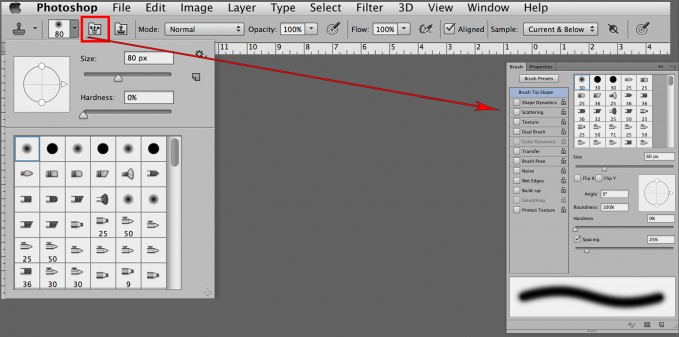
8. Поверните новый слой на 90 градусов по часовой стрелке, обрежьте холст вокруг повернутого изображения и снова объедините оба слоя в новый слой.
Это позволит вам создать прекрасный калейдоскопический образ с повторяющимися узорами.
Мы надеемся, что вы освоили некоторые техники переворачивания изображений и даже сможете научить своих друзей переворачивать изображение и вращать холст в Photoshop.Если вы этого не сделали, вы всегда можете попробовать Luminar, который имеет удобный интерфейс и функции, подходящие как для новичков, так и для профессионалов. Не готовы покупать? Не проблема! Попробуйте Luminar бесплатно, нажав кнопку ниже, а затем сразу же переверните изображение. Вы всегда можете решить купить Luminar позже. Удачи и удачной стрельбы от команды Skylum!
Люминар 3
Luminar 3 — Время имеет значение
Самый быстрый способ выделить ваши фотографии Сложное редактирование фотографий стало проще с помощью инструментов
AI
- Акцент AI 2.
 0
0 - AI Sky Enhancer
- Более 70 мгновенных образов
- Быстро стереть ненужные объекты
- Denoise
- Заточка
- и — более
.
Как удалить объекты с фотографии или изображения
Что вы узнали: Удаление объектов с помощью инструмента «Клонировать штамп»
Когда использовать инструмент Clone Stamp
Штамп клонирования эффективен, когда вам нужно точно скопировать детали и цвета из одной части изображения в другую область.
Используйте пустой слой для ретуширования Clone Stamp
С помощью инструмента «Клонировать штамп» можно использовать пустой слой, чтобы отделить ретушь от основного изображения.
- Нажмите кнопку «Добавить новый слой» в нижней части панели «Слои».
- При активном новом слое нажмите кнопку блокировки положения в верхней части панели «Слои», чтобы новый слой оставался выровненным с фоновым слоем.

- На панели параметров инструмента «Клонировать штамп» установите в меню «Образец» значение «Текущий и ниже», чтобы скопировать детали из нижележащего слоя и разместить их на новом слое.
Определите область образца и нарисуйте новую деталь поверх объекта
- Выбрав инструмент «Клонировать штамп», щелкните область деталей, удерживая клавишу «Alt» (Windows) или «Option» (MacOS), чтобы задать точку выборки.Предварительный просмотр внутри указателя клонирования штампа показывает детали, которые вы будете использовать для ретуширования. Предварительный просмотр полезен для совмещения выбранных деталей с другими частями изображения.
- Проведите кистью по области, где вы хотите добавить выбранную деталь, чтобы покрыть объект. Во время работы перекрестие указывает, откуда копируется деталь.
Проверьте результаты, чтобы проверить повторяющиеся детали
Удаление объектов с помощью инструмента «Клонировать штамп» может иногда приводить к появлению деталей из области выборки, повторяющейся там, где вы использовали этот инструмент.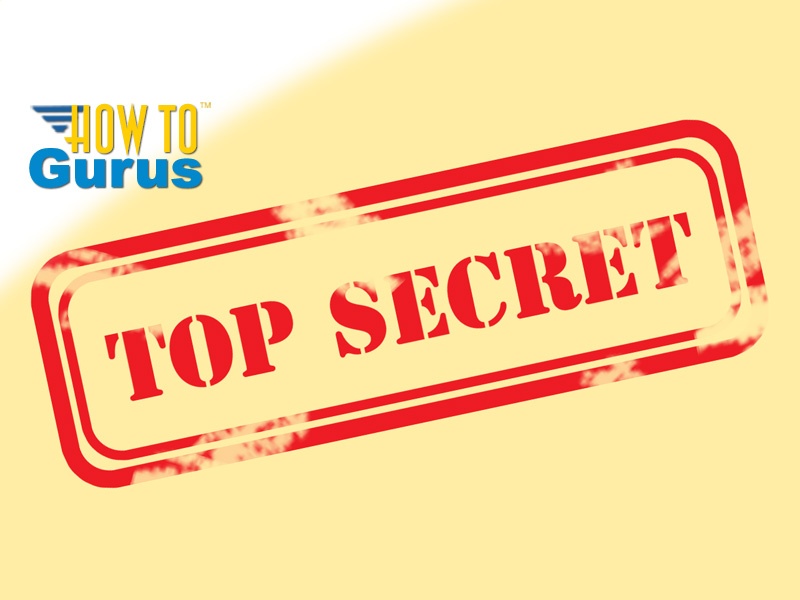
- Используйте инструмент Clone Stamp с кистью меньшего размера, чтобы скрыть очевидные повторяющиеся детали.
Сохраните свою работу
- Сохраните файл в формате PSD или TIFF, чтобы сохранить отдельный созданный вами слой ретуширования.
.
Как использовать эффект штампа в Photoshop
Эффект штампа в Photoshop — отличный способ добавить немного панка к фотографиям, логотипам и рекламе. Есть несколько способов создать марки и придать им свой индивидуальный стиль.
Начало работы
Первый шаг — загрузить соответствующее изображение JPEG или PNG из библиотеки изображений Shutterstock или создать свой собственный логотип в Photoshop с нуля. Как только ваш текст и элементы дизайна будут выглядеть правильно, добавьте вокруг них полый прямоугольник или квадрат с закругленными углами, чтобы завершить печать.Объедините слои, выбрав все компоненты вашего штампа и выбрав «Слой»> «Смарт-объект»> «Создать смарт-объект».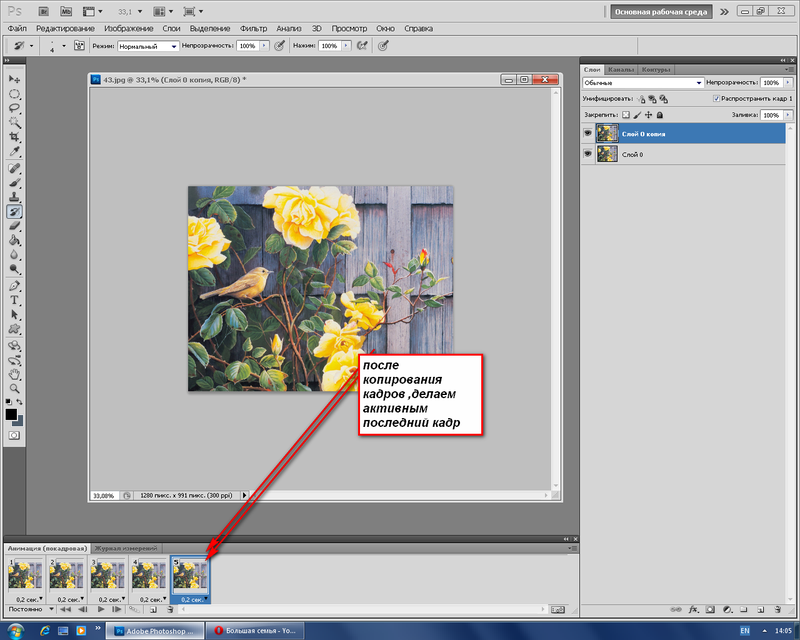
Создание эффекта штампа в Photoshop: использование маски слоя
После открытия изображения в Photoshop выполните следующие действия:
1. Добавьте маску слоя
В Photoshop выберите слой, на котором вы хотите. работая с, а затем нажмите кнопку маски слоя внизу соответствующей панели. Вы также можете выбрать «Слой»> «Маска слоя»> «Показать все».
2. Примените текстуру к маске слоя
Alt + щелкните маску слоя, чтобы открыть ее в окне редактирования. Добавьте текстуру из одного из эффектов Photoshop, таких как Filter> Render> Fibers или Filter> Render> Clouds, или скопируйте любое изображение текстуры на вашем компьютере в буфер обмена и вставьте его в это окно.
3. Выйти из режима маски
Темные области маски слоя будут скрывать части изображения, создавая потертый вид, похожий на штамп.Чтобы создать более выраженные эффекты, настройте контраст маски с помощью ползунка в меню «Правка»> «Коррекция»> «Уровни».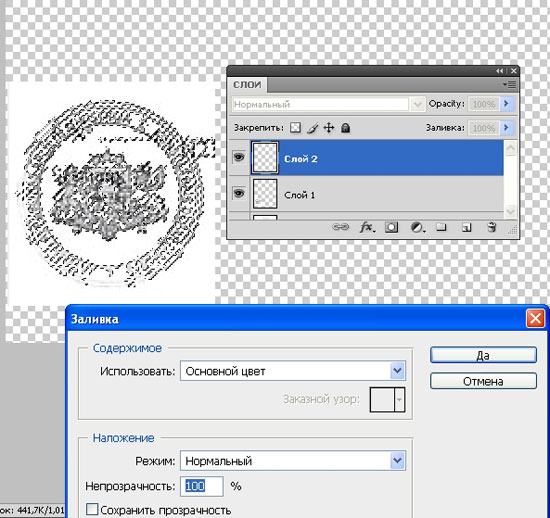
4. Добавьте изюминку
Придайте изображению индивидуальность, используя текстуры кисти Photoshop. Шумовые кисти большого размера особенно эффективны для создания винтажного стиля.
5. Дизайн несовершенных краев
Создайте реалистичный краевой эффект для штампа, открыв вкладку «Фильтр»> «Искажение» и выбрав команду «Рябь» или один из параметров размытия.
Откройте для себя библиотеку изображений на Shutterstock.com, где можно найти прозрачные объекты в формате PNG и другие потрясающие фотографии. Они позволяют легко создавать незабываемые штампы в Photoshop.
.
Как отразить слой в Photoshop
В этом кратком руководстве мы рассказали, как перевернуть слой в Photoshop, чтобы вы могли быстро изменить баланс вашей композиции. Это чрезвычайно полезно при создании макетов дизайна, содержащих слишком много содержимого с одной стороны. Используя панель «Слои», легко выбрать изображение в вашем проекте, а затем отразить его по горизонтали или вертикали.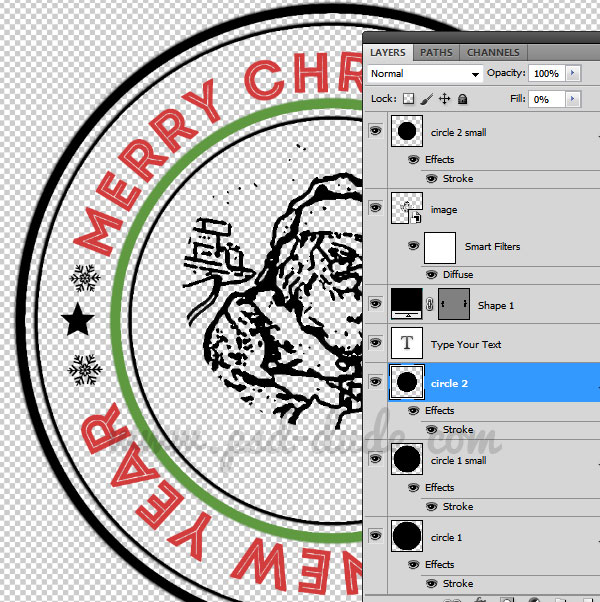
Как отразить слой в Photoshop
Сначала откройте текущий проект Photoshop и перейдите на панель «Слои» (нажмите F7, если вы его не видите).Щелкните слой, который нужно перевернуть.
Затем выберите «Правка»> «Преобразовать», чтобы увидеть полный список опций зеркального отображения и поворота. В большинстве случаев вам нужно выбрать «Отразить по горизонтали» или «Отразить по вертикали». Первый вариант превратит ваш слой в его зеркальное отображение, а второй — перевернет слой вверх ногами.
Вы также можете выбрать нужный слой, нажать Ctrl / Command + T (для входа в режим свободного преобразования), а затем щелкнуть правой кнопкой мыши по слою, чтобы увидеть полный список параметров преобразования.
Как перевернуть несколько слоев
Выберите слои, которые вы хотите перевернуть, удерживая Ctrl / Command и щелкая каждый слой на панели «Слои». Затем выберите «Правка»> «Трансформировать»> «Отразить по горизонтали» (или «Отразить по вертикали»).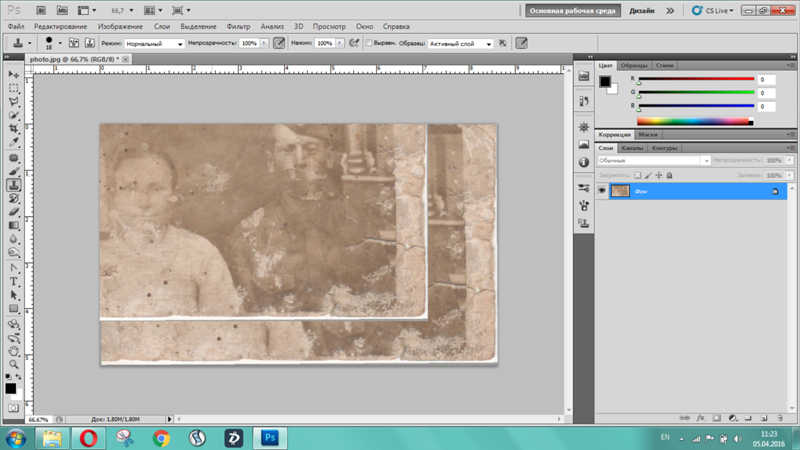
.
11 ЛЕГКИХ исправлений для инструмента «Штамп» в Photoshop
Инструмент «Штамп» в Photoshop может внезапно перестать работать по разным причинам, но в большинстве случаев вы можете восстановить инструмент «Штамп» до рабочего состояния за считанные секунды, изменив несколько основных настроек. Обычно настройки инструмента и элементы управления слоями препятствуют работе штампа клонирования, или всегда можно решить проблему, сбросив инструмент к настройкам по умолчанию.
Обычно настройки инструмента и элементы управления слоями препятствуют работе штампа клонирования, или всегда можно решить проблему, сбросив инструмент к настройкам по умолчанию.
Если инструмент «Штамп» не работает, исправьте его, сначала проверив, что вы находитесь на правильном слое, что настройки образца установлены на «Все слои», режим наложения — «Нормальный», а непрозрачность инструмента — 100%. Если это не сработает, то сбросьте штамп клона. Выберите его с помощью «S», затем используйте раскрывающееся меню панели инструментов «Штамп», затем шестеренку для настроек и нажмите «Сбросить инструмент», хотя обратите внимание, что это удалит все предустановки и настройки «Штамп».
Бесплатные загрузки для Lightroom и Ph…
Включите JavaScript
Бесплатные загрузки для Lightroom и Photoshop
ИСПРАВЛЕНИЕ 1.
Убедитесь, что вы выбрали правильный слой или документ Это.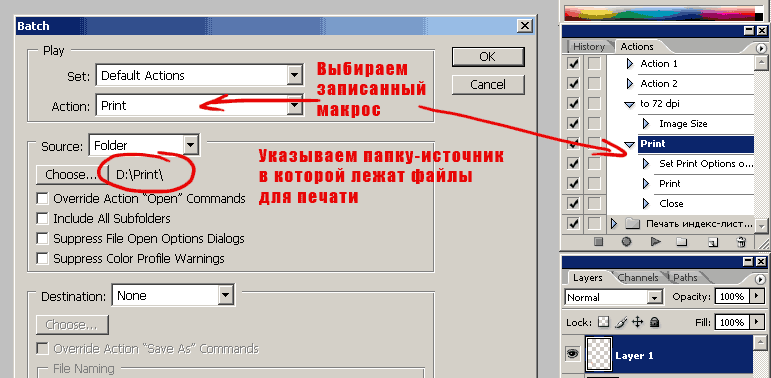
Слои часто создаются программой Photoshop автоматически, например, при использовании инструмента «Текст», поэтому может случиться так, что вы работаете не с тем слоем, не осознавая этого.
Выбор неправильного слоя на панели «Слои» может привести к тому, что ваши настройки будут скрыты или выбраны неправильно.
На скриншоте выше я выбрал слой, который скрыт под слоем над ним (копия _MG_7893). Любое использование штампа клонирования не будет иметь никакого эффекта, потому что я клонирую слой, который не виден.
Чтобы исправить это, вы можете либо удалить видимость со всех слоев над слоем, над которым вы сейчас работаете, либо просто выбрать самый верхний слой, использовать Alt/Option для выборки области из этого слоя и приступить к работе. клонирование.
Либо скройте все слои над тем, над которым вы работаете, щелкнув значок глаза, либо выберите самый верхний слой для клонирования Кроме того, поскольку Photoshop позволяет вам клонировать один документ в другой, убедитесь, что вы действительно взяли образец из того же документа, в который вы клонируете.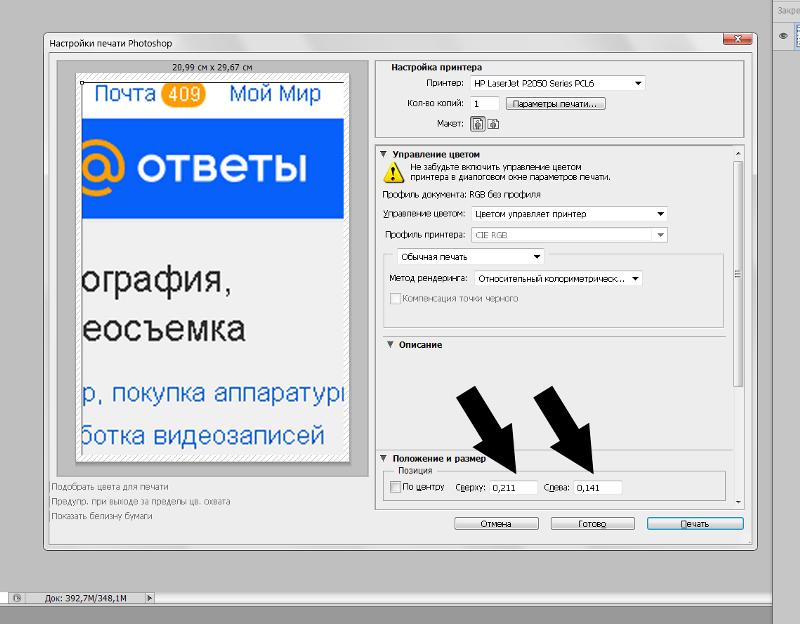
Может быть слишком просто выбрать образец с помощью Alt/Option для работы с одним документом, открыть другое изображение на другой вкладке, а затем попытаться клонировать в новом документе, не взяв предварительно другой образец.
ИСПРАВЛЕНИЕ 2.
Проверка того, что вы не работаете с маской слояЕще одна распространенная причина, по которой штамп клонирования не работает, заключается в том, что у вас выбрана маска слоя.
Проверьте, есть ли вокруг маски слоя частичная белая рамка в палитре слоев. Если это так, то он выбран, а не слой, над которым вы хотите работать.
Любое клонирование, которое вы делаете, будет применяться только к маске слоя.
Чтобы это исправить, просто нажмите на миниатюру самого фактического слоя. Вы поймете, что сделали это правильно, когда увидите, что белая рамка перемещается к слою.
Теперь ваш инструмент «Штамп» должен работать!
ИСПРАВЛЕНИЕ 3.
Текстовые слои необходимо растрировать На текстовом слое инструмент «Штамп» не работает. Если вы попытаетесь использовать Clone Stamp, вы должны увидеть всплывающее окно, информирующее вас о том, что вам нужно растрировать слой.
Если вы попытаетесь использовать Clone Stamp, вы должны увидеть всплывающее окно, информирующее вас о том, что вам нужно растрировать слой.
Щелкните OK , чтобы растрировать слой и использовать Штамп клонирования.
Если вы не видите это всплывающее окно, вы можете вручную растрировать Типовой слой. Может быть хорошей идеей сначала сохранить копию редактируемого текстового слоя на случай, если вам потребуется внести изменения в текст позже, так как после растеризации он больше не будет редактируемым.
Для этого просто продублируйте текстовый слой, нажав Ctrl/Cmd+J . Отключите один из двух слоев и сохраните его в качестве резервной копии на случай, если вы захотите отредактировать текст позже.
Затем Щелкните правой кнопкой мыши на слое, который вы оставили видимым, и выберите Растрировать Тип .
Теперь текст представляет собой простой слой, на котором вы можете свободно использовать инструмент Clone Stamp Tool .
ИСПРАВЛЕНИЕ 4.
Убедитесь в правильности настроек пробыЕще одна возможная причина, по которой ваш штамп клонирования не работает, заключается в неправильных настройках образца. На панели параметров инструмента «Штамп» есть три разных варианта образца, когда он активен.
- Текущий слой сэмплирует только текущий выбранный слой.
- Текущий и ниже выборка как текущего выбранного слоя, так и слоя непосредственно под ним.
- Все слои выбирает все слои в документе.
Если вы создали новый слой, вам нужно будет выбрать Текущий и ниже (и убедиться, что это то, что вы хотите клонировать) или Все слои , чтобы инструмент «Штамп» работал.
Параметр образца должен быть установлен на Текущий и ниже , если, например, у вас есть новый прозрачный слой поверх слоя изображения. Таким образом, вы сможете рисовать на новом слое, одновременно сэмплируя слой изображения непосредственно под ним.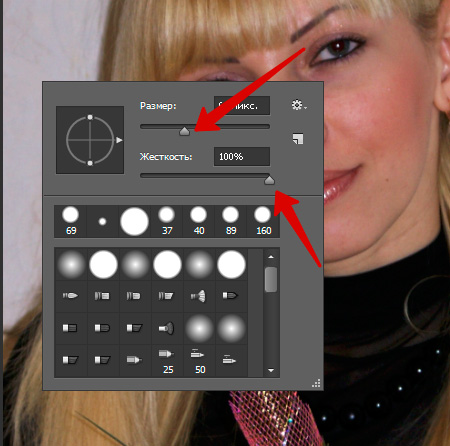
При клонировании непосредственно на слой, когда вы не хотите клонировать эффекты каких-либо корректирующих слоев, выберите настройку образца Текущий слой .
Лично я считаю, что All Layers — лучшая универсальная настройка, но вы обнаружите, что настройки нужно будет постоянно менять в зависимости от того, что вы делаете.
ИСПРАВЛЕНИЕ 5.
Проверьте настройки кистиНастройки кисти работают с инструментом клонирования так же, как и с обычной кистью или ластиком.
Итак, во-первых, на панели инструментов выберите Clone Tool или нажмите S на клавиатуре, а оттуда выберите Настройки кисти . Вас встретит панель настроек кисти .
Идеальные настройки кисти для клонирования Для точного клонирования вам понадобится наконечник среднего размера . Использование кисти маленького размера может привести к неровным краям клонируемой области, в то время как кисть большего размера покрывает слишком большую область и выделяет ваше клонирование в плохом смысле.
Есть некоторые настройки кисти, из-за которых кажется, что инструмент «Штамп» не работает, поэтому рекомендуется сначала проверить их.
Большое количество Spacing на кончике кисти приведет к тому, что инструмент штампа клонирования не будет работать, так как это создаст пробелы в вашем клонировании.
Большое расстояние создает впечатление, что инструмент не работаетОтрегулируйте жесткость в процентах как минимум до 50% , если вы используете кисть меньшего размера и не можете определить, клонируете вы или нет, значение твердости может скрыть тот факт, что инструмент на самом деле работает так, как ожидалось.
Стиль кисти Вам также следует попробовать разные стили кистей, так как некоторые лучше подходят для клонирования, чем другие. Мягкий край даст лучший эффект смешивания при удалении чего-либо (например, человека или объекта). Вы можете выбрать кисти с мягкими и жесткими краями из Brush Picker или настроить их вручную с помощью параметра жесткости.
Чтобы перейти к инструменту выбора кисти , пока выбран инструмент Clone Stamp Tool , перейдите к Значок кисти на панели параметров . Оттуда вы можете выбрать Кисть с мягкими краями .
Вы также можете щелкнуть правой кнопкой мыши в любом месте экрана , чтобы попасть в то же Меню .
ИСПРАВЛЕНИЕ 6.
Проверьте параметры непрозрачности и потокаИнструмент «Штамп» имеет те же параметры непрозрачности и потока, что и многие другие инструменты Photoshop. Неправильные настройки здесь являются частой причиной того, что ваше клонирование не отображается, хотя сам инструмент технически работает правильно.
Чтобы устранить эту проблему, убедитесь, что для параметров Непрозрачность и Поток установлено значение 100%. Эти настройки можно найти на панели параметров , когда активен инструмент «Штамп».
Если для них установлено слишком низкое значение, вы можете увидеть только призрачный клон или вообще ничего.
ИСПРАВЛЕНИЕ 7.
Убедитесь, что для режима наложения установлено значение «Нормальный»С помощью режима наложения «Штамп » вы можете изменить способ смешивания настроек клонирования с изображением так же, как вы можете изменить режимы наложения. для отдельных слоев.
Если вы изменили этот параметр и забыли восстановить его в исходное состояние, легко поверить, что инструмент штампа клонирования работает неправильно.
Чтобы исправить это, режим наложения должен быть изменен обратно на Нормальный . Выберите инструмент «Штамп» и перейдите на панель параметров . Установите режим на Обычный .
ИСПРАВЛЕНИЕ 8.
Проверка случайного выбора Если вы уже выбрали изображение, штамп клонирования не будет работать вне этого выбора.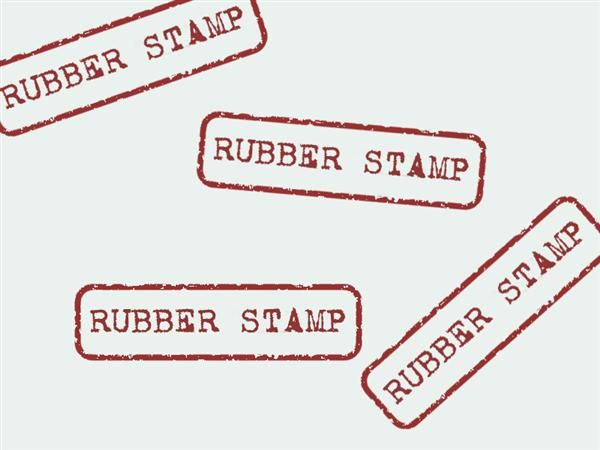
Иногда эти выделения делаются случайно с помощью инструмента «Выделение» (или любого другого инструмента выделения), и они слишком малы, чтобы их можно было увидеть. В этом случае ничего не происходит, когда вы выбираете инструмент «Штамп» и нажимаете «Alt/Opt».
Чтобы исправить это, перейдите в меню Select и нажмите Deselect. Или вы можете использовать сочетание клавиш Ctrl/Cmd+D.
ИСПРАВЛЕНИЕ 9.
Проверьте область выборкиДругая возможная причина сбоя штампа клонирования заключается в том, что вы нажали на цифру 9.0003 пустая
или прозрачная область когда вы брали образец с помощью Alt/Option , или ваш курсор может находиться на краю монтажной области.Попробуйте взять новый образец с Alt/Option на активном слое, если вы попали на край холста.
Прозрачные слои Если вы взяли образец с помощью Alt/Option прозрачного слоя, то с помощью инструмента «Штамп» ничего не будет нарисовано.
Например, чтобы клонировать этот логотип, вам придется удерживать Alt/Opt и щелкните непрозрачную область холста или слоя. Затем вы можете клонировать как обычно.
ИСПРАВЛЕНИЕ 10.
Возможно, потребуется сбросить инструмент «Штамп»Если вы все еще пытаетесь заставить инструмент «Штамп» работать должным образом, последний вариант — попытаться сбросить инструмент .
Это не должно быть легкомысленным, так как это удалит все ваши предпочтения и пресеты из Clone Stamp, но, по крайней мере, должно заставить его снова работать, если ничего не помогает.
- Во-первых, убедитесь, что у вас выбран инструмент Clone Stamp , либо на панели инструментов, либо нажав «S».
- Оттуда перейдите к Clone Tool Settings на панели параметров , которая представляет собой раскрывающееся меню рядом со значком Clone Stamp, рядом со значком Home.

- Как только вы нажмете на иконку Stamp , откроется меню Option .
- Затем выберите Cog Gear , чтобы открыть меню настроек, и выберите Опция Reset Tool .
Это полностью сбрасывает штамп клонирования и возвращает его к состоянию по умолчанию, которое было при первой установке Photoshop.
Надеюсь, это устранило вашу проблему, но если нет, вы можете сделать еще один шаг.
FIX 11.
Файл настроек Photoshop может быть поврежденЕсли ни один из этих советов не решит проблему, возможно, вы имеете дело с поврежденным файлом настроек . Файл настроек сохраняет все ваши настройки и предпочтения, поэтому сброс/удаление этого файла приведет к сбросу всех ваших настроек Photoshop до значений по умолчанию. В некотором смысле это будет похоже на новую установку Photoshop.
Это, очевидно, крайняя мера, так как вы потеряете все пользовательские настройки и пресеты, которые вы добавили в свою установку.
- Сохраните всю свою работу и закройте Photoshop .
- Подождите пару секунд, пока все связанные с ним фоновые процессы закроются.
- Затем нажмите и удерживайте Shift+Ctrl+Alt на Windows или Shift+Cmd+Opt на Mac и запустите Photoshop, удерживая эти клавиши.
- Перед запуском Photoshop появляется диалоговое окно с вопросом, хотите ли вы удалить файл настроек Adobe Photoshop .
- Когда вы выберете Да , Photoshop запустится со сбросом файла настроек , и все будет установлено на заводские настройки.
Этот метод работает только с Photoshop CC и более новыми версиями.
- Сначала перейдите в меню редактирования .

- Оттуда перейдите к Preferences и выберите General . (Вы также можете сделать это с помощью сочетания клавиш Ctrl/Cmd+K ).
- Там вы найдете кнопку с именем Сбросить настройки при выходе .
- Если вы нажмете эту кнопку, когда вы закрыть Photoshop , файл настроек будет сбросить .
Используя любой из этих методов, при следующем запуске Photoshop вы заметите, что все сбрасывается до заводских настроек .
ЗаключениеЕсли ваш инструмент «Штамп» не работает, вы почти всегда можете исправить это, сбросив настройки инструмента, но это крайняя мера, поскольку она также удалит все сохраненные вами пресеты.
Перед сбросом инструмента «Штамп» необходимо проверить:
- Что вы выбрали правильный слой или документ
- Что вы не работаете с маской слоя
- Если вы работаете с текстовым слоем, что он растрирован верны
- Непрозрачность и поток равны 100 %
- Режим наложения инструмента установлен на Обычный
- В документе нет случайных выделений
- Область образца не прозрачна или находится за пределами холста
Если ни один из этих шагов не работает, и вы попытались сбросить настройки инструмента, все, что осталось, — это связаться с Службой поддержки клиентов Adobe и надеяться, что они помогут вам решить проблему.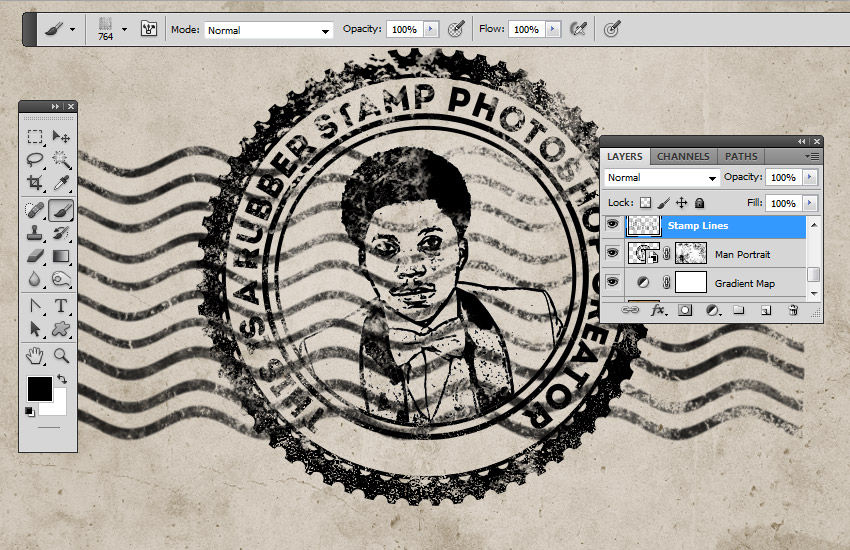
Советы по работе с инструментом Clone Stamp в Photoshop CC
Авторы: Peter Bauer и
Обновлено: 07.01.2022 Манекены
Explore Book Купить на Amazon
Иногда в Photoshop CC вам нужно скопировать/вставить что-то, что нужно удалить с фотографии. Инструмент «Штамп» обычно быстрее и проще, чем работа с выделением. Один из ключей к использованию инструмента «Штамп» — следить за своей работой. Держите копию исходного изображения открытой для справки. Вы можете сделать копию файла с помощью команды «Изображение» → «Дублировать» или нажав левую кнопку в нижней части панели «История». Когда вы вносите изменения в исходное изображение, обращайтесь к дубликату (исходное имя файла, дополненное копией). Если вас не устраивает предыдущее изменение, вы можете отменить его.
Когда вы вносите изменения в исходное изображение, обращайтесь к дубликату (исходное имя файла, дополненное копией). Если вас не устраивает предыдущее изменение, вы можете отменить его.
Работа на отдельном слое. Перед клонированием нажмите кнопку «Новый слой» в нижней части панели «Слои» и установите в меню «Образец» значение «Все слои» на панели параметров. Клонируя на новый слой, вы защищаете себя от необратимых ошибок (вы всегда можете стереть часть верхнего слоя или удалить его), а также можете показать/скрыть свой рабочий слой, чтобы проверить прогресс.
Если изображение уже содержит несколько слоев и вы хотите клонировать только один из них, скройте остальные слои на панели «Слои», щелкнув значок глаза в левом столбце.
Если цвет или узор однородны, выберите источник рядом с областью, которую вы хотите клонировать. Option + щелкните /Alt + щелкните область изображения, которую вы хотите клонировать.
 Если, например, вы удаляете линию электропередач в красивом голубом небе, клонируйте ее прямо над и под линией электропередач, чтобы получить наилучшее совпадение цветов. Для деликатных работ или более крупных предметов вы можете клонировать пополам — клонировать половину с одной стороны, а другую половину — с другой.
Если, например, вы удаляете линию электропередач в красивом голубом небе, клонируйте ее прямо над и под линией электропередач, чтобы получить наилучшее совпадение цветов. Для деликатных работ или более крупных предметов вы можете клонировать пополам — клонировать половину с одной стороны, а другую половину — с другой.Чтобы избежать узнаваемого рисунка, выберите источник, который находится далеко от области, которую вы хотите клонировать. Вы можете клонировать из разных мест, чтобы избежать создания каких-либо узнаваемых копий близлежащих цветов или камней. Однако вам следует попытаться клонировать области, находящиеся примерно на том же расстоянии от объектива, что и область, которую вы клонируете. Если вы клонируете с дальнего расстояния на передний план, у вас будет узнаваемое несоответствие размеров и, возможно, разница в фокусе.
Чтобы скопировать области или объекты, используйте Выровненный. При использовании параметра «Выровненный» связь между точкой, из которой вы производите выборку, и точкой, в которую вы клонируете, остается постоянной, когда вы отпускаете кнопку мыши.
Чтобы выбрать новую исходную точку, Option+щелчок/Alt+щелчок в любом месте изображения.
Чтобы повторить рисунок или текстуру, не используйте параметр «Выравнивание». Если у вас есть определенный объект, текстура или узор, который вы хотите воспроизвести более чем в одной области, вы можете снять флажок Выравнивание на панели параметров. Каждый раз, когда вы отпускаете кнопку мыши, исходная точка возвращается точно в то место, где вы щелкнули Option+щелчок/Alt+щелчок. Вы можете скопировать одну и ту же часть изображения в любое количество разных мест.
Вы можете изменять непрозрачность инструмента и режим наложения. Вообще говоря, если вы хотите что-то скрыть на изображении, используйте режим наложения «Нормальный» и непрозрачность 100%. Однако вы также можете клонировать с другими режимами наложения и уменьшать непрозрачность, чтобы приглушить, а не скрыть, и, конечно же, для забавных спецэффектов.
Регулируйте размер кисти на лету.
 Нажатие левой и правой квадратных скобок (справа от P на стандартной английской клавиатуре) уменьшает и увеличивает диаметр кисти, не открывая панель «Кисти».
Нажатие левой и правой квадратных скобок (справа от P на стандартной английской клавиатуре) уменьшает и увеличивает диаметр кисти, не открывая панель «Кисти».Проверьте настройки жесткости и интервала между кистями. Чтобы получить максимально гладкий результат при обычном клонировании, уменьшите значение жесткости кисти примерно до 25 %, чтобы края смешивались. Однако бывают случаи, когда вам нужен более четкий край кисти, но вам редко нужно клонировать кисть, установленную жестче, чем, возможно, 90%.
На полноразмерной панели «Кисти» вы обычно можете установить интервал (в форме кончика кисти) на 1% для клонирования, чтобы края были максимально гладкими.
Точечная восстанавливающая кисть работает так же, как восстанавливающая кисть, для восстановления и замены текстуры. Однако вместо того, чтобы назначать исходную точку с помощью Option+щелчка/Alt+щелчка, точечная восстанавливающая кисть делает выборку из непосредственной окружающей области, что делает ее идеальной для исправления небольших неровностей в области с довольно стабильной текстурой.
 Не работает штамп в фотошопе: Почему не работает инструмент штамп в Photoshop
Не работает штамп в фотошопе: Почему не работает инструмент штамп в Photoshop


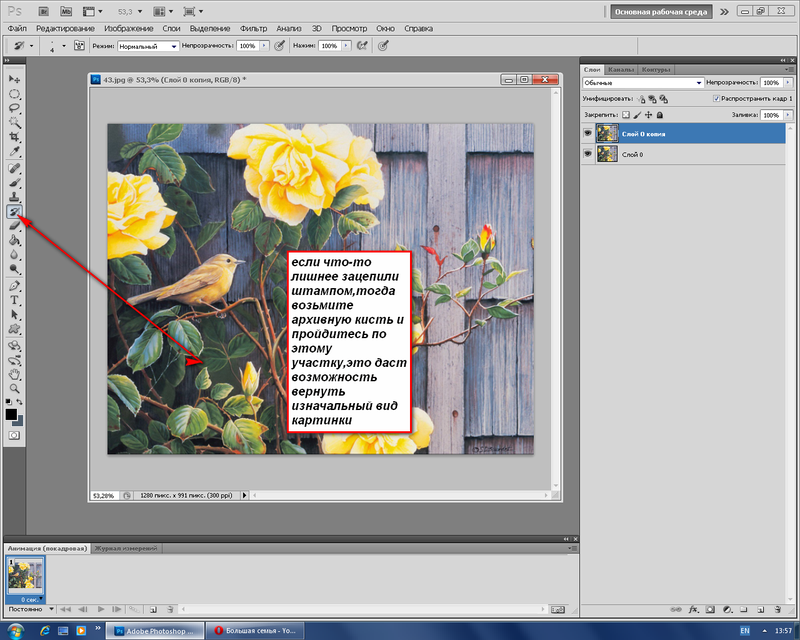
 е. скопировать).
е. скопировать). 0
0
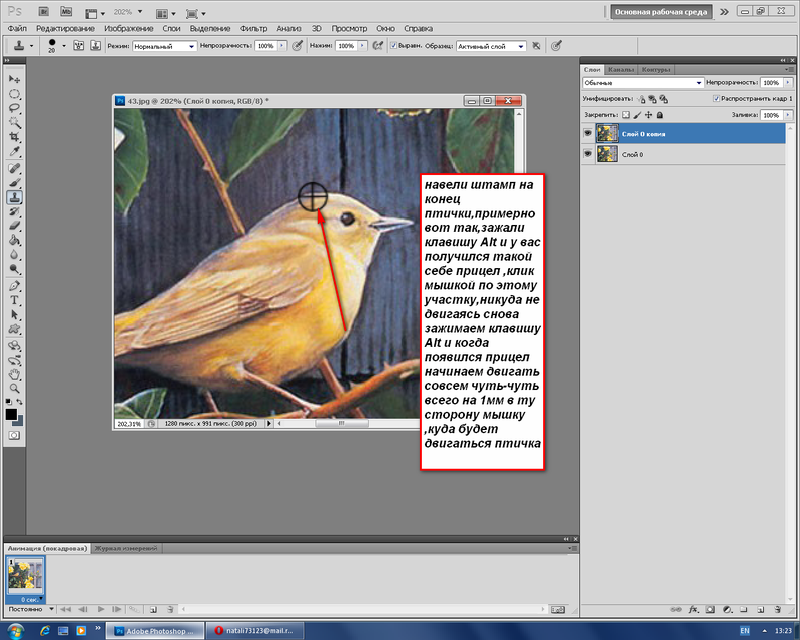
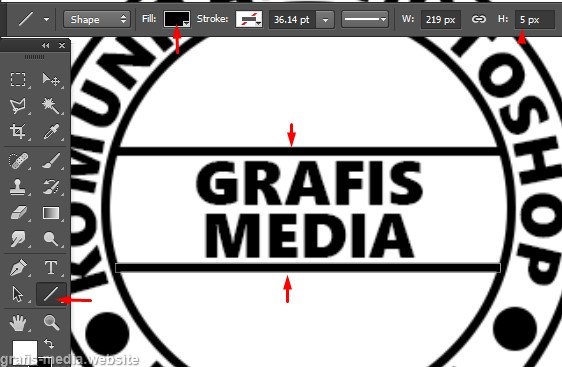
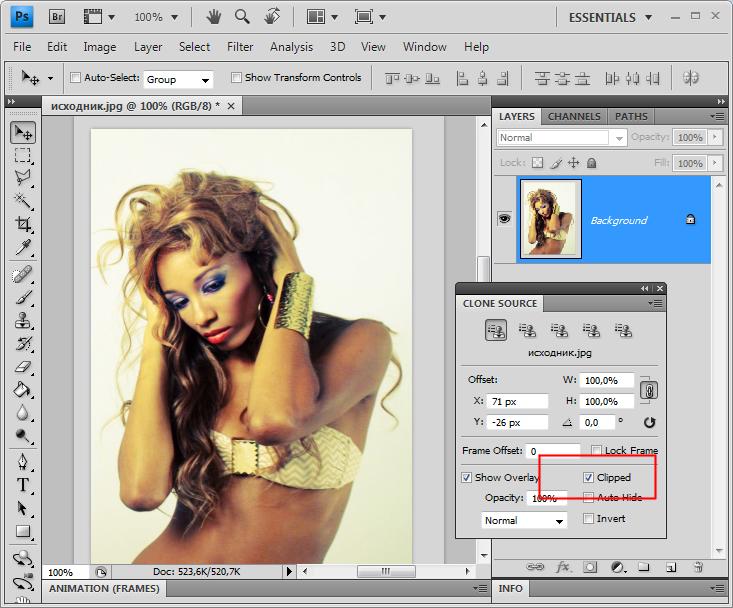 Если, например, вы удаляете линию электропередач в красивом голубом небе, клонируйте ее прямо над и под линией электропередач, чтобы получить наилучшее совпадение цветов. Для деликатных работ или более крупных предметов вы можете клонировать пополам — клонировать половину с одной стороны, а другую половину — с другой.
Если, например, вы удаляете линию электропередач в красивом голубом небе, клонируйте ее прямо над и под линией электропередач, чтобы получить наилучшее совпадение цветов. Для деликатных работ или более крупных предметов вы можете клонировать пополам — клонировать половину с одной стороны, а другую половину — с другой.
 Нажатие левой и правой квадратных скобок (справа от P на стандартной английской клавиатуре) уменьшает и увеличивает диаметр кисти, не открывая панель «Кисти».
Нажатие левой и правой квадратных скобок (справа от P на стандартной английской клавиатуре) уменьшает и увеличивает диаметр кисти, не открывая панель «Кисти».